Как исправить отсутствие звука на YouTube в Windows 11/10
YouTube — самый популярный веб-сайт потокового видео и одна из крупнейших сетей для обмена видео. Если вы находитесь здесь, это, вероятно, означает, что вы не слышите звук или звук при воспроизведении видео на YouTube . Это широко распространенная проблема, с которой сталкиваются пользователи YouTube , и ее относительно легко исправить. У этой проблемы нет звука на YouTube(No Sound on YouTube) есть много причин , и сегодня в этом посте мы обсудим некоторые возможные причины и способы их устранения. В большинстве случаев перезапуск устройства — лучший способ исправить эти временные проблемы.

Нет звука на YouTube
Попробуйте эти предложения, если вы не слышите звук(Sound) на YouTube , и посмотрите, помогут ли они решить проблемы со звуком:
- Проверьте настройки громкости
- Обновите свой браузер
- Закрыть запущенные программы
- Обновите флеш-плеер
- Очистить кеш браузера
- Обновите драйвер звуковой карты
- Отключите (Turn)Bluetooth и проверьте(Check) , подключены ли наушники.(Headphones Connected)
- Вмешательство программного обеспечения безопасности
Для некоторых из этих предложений вам может потребоваться разрешение администратора.
1] Проверьте настройки громкости
Первое, что нужно проверить, это настройки громкости(check is the volume settings) вашего устройства. Проверьте(Check) и убедитесь, что динамики вашего устройства не отключены или не установлены на самый низкий уровень громкости. Это одна из распространенных проблем со звуком. Также проверьте параметры конфигурации динамиков вашего устройства. Иногда ползунок микшера громкости находится в минимально возможном положении, и поэтому мы не видим кнопку или значок отключения звука на динамике.
Чтобы открыть настройки звука, вы можете щелкнуть правой кнопкой мыши значок громкости на панели задач и выбрать пункт «Открыть настройки звука»(Sound Settings—option) в меню.
Иногда звук встроенного голосового контроллера YouTube также отключен или установлен на самый низкий уровень громкости. (YouTube)Она доступна в левом углу плеера рядом с кнопкой паузы. Кроме того, убедитесь, что значок динамика на вкладке браузера, воспроизводящей видео, не отключен.
2] Обновите свой браузер
Второй причиной этой ошибки может быть ваш веб-браузер(web browser) . Такая ошибка возникает, когда ваш браузер не обновлен до последней версии. Итак, если вы столкнулись с этой ошибкой отсутствия звука, попробуйте обновить браузер(updating your browser) и проверьте, решена ли проблема. Обычно уведомление об обновлении доступно в правом верхнем углу. Вы также можете попробовать воспроизвести это видео в другом веб-браузере, чтобы проверить, связана ли проблема с вашим браузером. Если это так, то сброс или переустановка веб-браузера — это вариант, который вы можете рассмотреть.
Связанные чтения: (Related reads: )Нет звука в Chrome(No sound in Chrome) | Нет звука в Firefox(No sound in Firefox) .
3] Закройте запущенные программы
Иногда другие мультимедийные программы,(other multimedia programs) открытые на вашем устройстве, могут вызывать эту ошибку на YouTube . Попробуйте закрыть все запущенные программы и проверьте, решается ли проблема. Это связано с тем, что аудиодрайвер уже используется, и YouTube может не использовать его.
4] Обновить Flash Player
Flash Player также иногда может быть виновником. Во многих случаях видно, что обновление до последней версии Flash Player создает некоторые проблемы со звуком на ваших устройствах. Если вы недавно обновили Flash Player и получили ошибку «Нет звука на YouTube », вернитесь к предыдущей версии и посмотрите, поможет ли это.
Читать (Read) обзор WinX HD Video Converter Deluxe .
5] Очистить кеш браузера
Хотя это не причина, в большинстве случаев файлы кеша, файлы cookie и временные интернет-файлы, хранящиеся на вашем устройстве, также могут привести к этой ошибке. Очистите все файлы кеша и временные файлы(Clear all cache files and temporary files) , это может помочь решить эту проблему. Для этого используйте инструмент очистки диска(Disk Cleanup Tool) .
6] Обновите драйвер звуковой карты
Если вы обычно не сталкиваетесь со звуком на ПК с Windows(no sound issues on your Windows PC) , обновите драйвер звуковой карты(update your Sound Card driver) и посмотрите. Кроме того, запустите средство устранения неполадок с воспроизведением аудио(Playing Audio Troubleshooter) . Вы можете получить к нему доступ через страницу устранения неполадок настроек в Windows 10 . После обновления драйвера рекомендуется перезапустить его.
Некоторые другие распространенные причины отсутствия звука на YouTube включают плохое подключение, ограничения авторских прав и т. д. Убедитесь, что вы проверили видео на каком-либо другом веб-сайте потокового видео, прежде чем приступать к любому другому исправлению, потому что многие видео загружаются без звука.
7] Отключите (Turn)Bluetooth и проверьте(Check) , подключены ли наушники.(Headphones Connected)
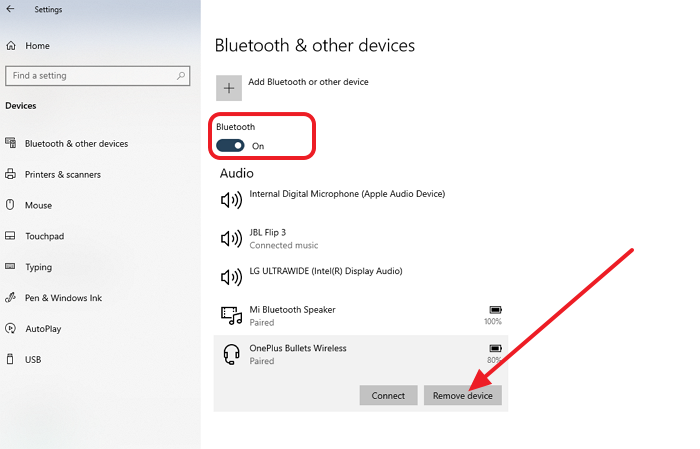
Если вы пытаетесь прослушать его через Bluetooth , а звука нет, это может быть типичной проблемой Bluetooth . Самый простой способ — выключить Bluetooth или перезапустить его и снова подключиться. Если это не поможет, вам может потребоваться разорвать пару наушников, а затем снова их соединить.
Вы можете сделать все это, выбрав « Settings > Devices > Bluetooth и другие устройства». Кнопка-переключатель позволяет включать и выключать устройство, а перечисленное устройство может помочь вам разорвать пару.
Выберите наушники в списке и выберите « Удалить устройство»(Remove Device) . Если он не подключен, вы можете нажать кнопку « Подключить(Connect) » и следовать инструкциям на экране.
8] Вмешательство программного обеспечения безопасности
Программное обеспечение безопасности(Security Software) предназначено для того, чтобы мы могли спокойно работать на компьютере. Но иногда они становятся источником проблемы. Было бы неплохо отключить любое программное обеспечение безопасности, которое вы используете на компьютере, и проверить, решена ли проблема со звуком. Если это работает, это означает, что программное обеспечение мешает аудиовыходу или звуковому драйверу, и вы обратитесь в службу поддержки или покопаетесь сами, чтобы найти проблему.
YouTube — крупнейший сайт для обмена видео. Это один из источников, где можно многому научиться. Надеюсь, за публикацией было легко следить, а инструкции помогли вам решить проблему с отсутствующим звуком на YouTube .
PS : См. также избранный комментарий(Featured Comment) ниже.
СОВЕТ(TIP) . Если вы являетесь активным пользователем YouTube , ознакомьтесь с этими постами с хитростями на YouTube(YouTube tricks) , которые сделают просмотр видео более увлекательным.
Related posts
HDMI playback Устройство не отображается в Windows 10
Adjust Audio Balance для Left and Right Channel в Windows 10
Bluetooth speaker подключен, но нет Sound or Music в Windows 10
Kodi Нет звука на Windows 10
Как отключить звук звука или включения звука в Windows 10
Как проверить Shutdown and Startup Log в Windows 10
Как включить или Disable Sound Output Device в Windows 10
Как открыть System Properties в Windows 10 Control Panel
Настройки синхронизации Windows 10 не работают
Как проверить Webcam в Windows 11/10? Работает?
Наушники не работают или обнаружены в Windows 10 Fix
Как сопоставить Network Drive или добавить FTP Drive в Windows 11/10
Как включить или Disable Archive Apps feature в Windows 10
CPU не работает на Full speed or capacity в Windows 11/10
Как поменять жесткие диски в Windows 10 с Hot Swap
Set Notepad++ AS default editor для файлов .xml в Windows 11/10
Включить Network Connections пока в Modern Standby на Windows 10
Taskbar Уведомления не показаны в Windows 10
Как изменить Default Sound Input Device в Windows 10
Что такое Windows.edb file в Windows 10
